15.5. FIC-Connection Azure Peering Servicesを購入する¶
購入済のFIC-Routerから、Azure Peering Servicesにパブリック接続する手順を説明します。 接続元のFIC-Routerには、アドオンとして FIC-NAT の購入が必要です。
15.5.1. 事前に準備いただくもの¶
購入済の FIC-Router (FIC-NATが購入済であること) ※1,2,3
FIC-NATに対して ポリシー設定 を行ったFIC-RouterのRouting Group名
注釈
- ※1 FIC-Connection Azure Peering Servicesのお申し込みは、1つのFIC-Routerに対して1つのConnectionのみとなります。複数のFIC-Connection Azure Peering Servicesを利用したい場合は、FIC-Routerを分けていただきますようお願いいたします。
- ※2 購入済のFIC-RouterがSingle(非冗長)/Paird(冗長)構成のどちらの場合でも、本FIC-ConnectionはPaird構成として購入されます。
- ※3 FIC-Connection Azure Peering Servicesでは、FIC-NATのアドオンが必須となり、FIC-NATでポリシー設定されたRouting Group間を疎通させるための経路がRouting Group毎に保持されます。Routing Group毎の経路数を合計した際に、FIC-Routerの経路数上限を超過しないよう調整してください。 FIC-NATアドオン時の経路数の計算方法はこちら をご参照ください。
15.5.2. 購入の流れ¶
「エリアビュー」 画面左側のメニューの [コネクション] を押下すると、「コネクションのメニュー選択」 画面が開きます。
「コネクションのメニュー選択」 画面にて [スタンダード] を選択します。
「コネクションメニュー」 画面が表示されます。 [購入] ボタンを押下して 「コネクション購入メニュー」 画面を開いてください。
「コネクション購入メニュー」 画面にて [Azure Peering Service] ボタンを押下してください。
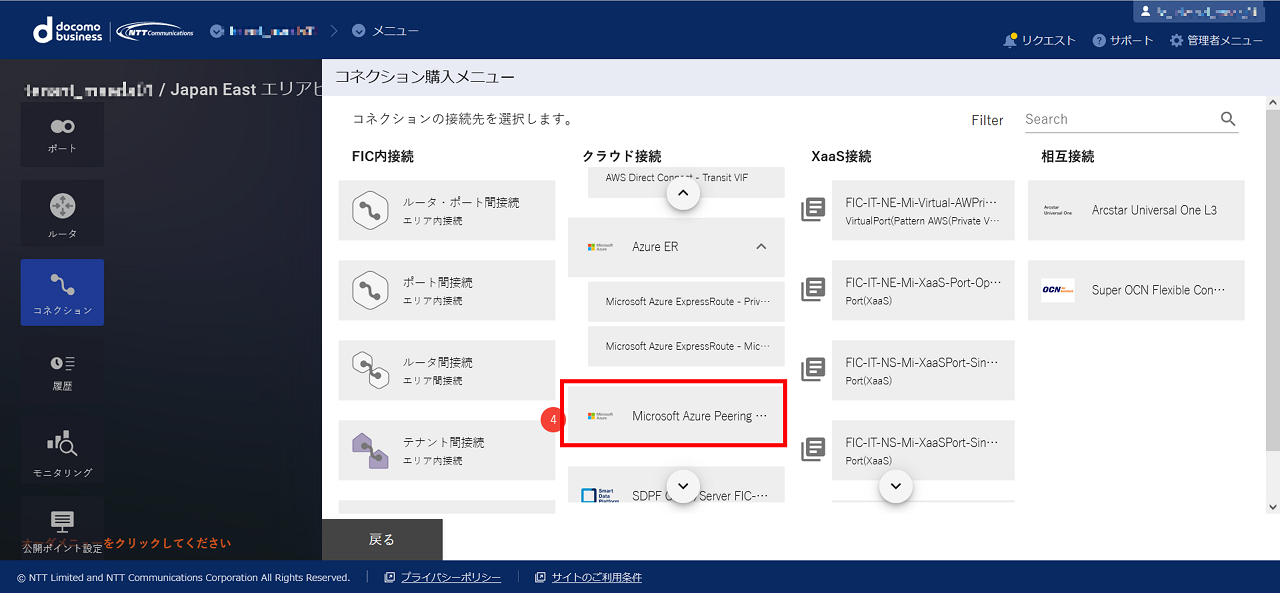
図 15.5.1 コネクション購入メニュー¶
「クラウド接続購入ガイダンス」 画面が表示されるので、 [次へ] を押下します。
「クラウド接続の購入手続き」 ダイアログに従って、接続元のFIC-Routerを指定してください。
「コネクションの購入情報入力 Azure Peering Service」 画面にて必要な情報を入力し、 [確認] ボタンを押下します。
表 15.5.1 「コネクションの購入情報入力 Azure Peering Service」画面入力項目一覧¶ 項番
入力項目
説明
購入後変更
1
コネクション名
〇
2
メニュー
「コネクションのメニュー選択」画面にて選択したメニューが表示されます。
×
3
接続帯域
〇
4
ルータID
固定値のID
×
5
Routing Group
×
6
BGP Filter Ingress
経路制御で利用するパラメータ を参照
〇
7
BGP Filter Ingress prefix list
「BGP Filter Ingress」で「フルルート」を選択した場合、プレフィックスによる受信経路のフィルタリングが設定可能
〇
8
BGP Filter Ingress 受信設定
「BGP Filter Ingress prefix list」を「あり」にすると表示され、プレフィックスによるフィルタを最大10個(無償)設定できる。経路制御で利用するパラメータ も参照〇
9
Connecting Point
Azure Peering Serviceを開設する際に「ピアリングの場所」として指定したのと同じ拠点詳細情報 を参照×
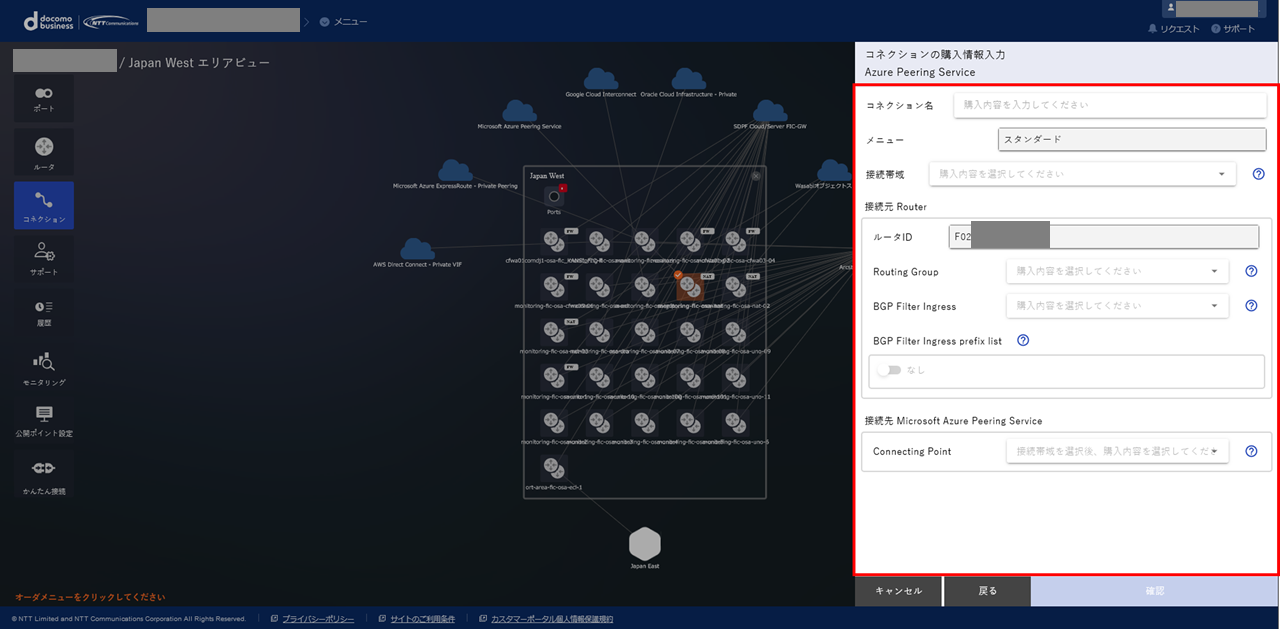
図 15.5.2 コネクションの購入情報入力(Azure Peering Service)¶
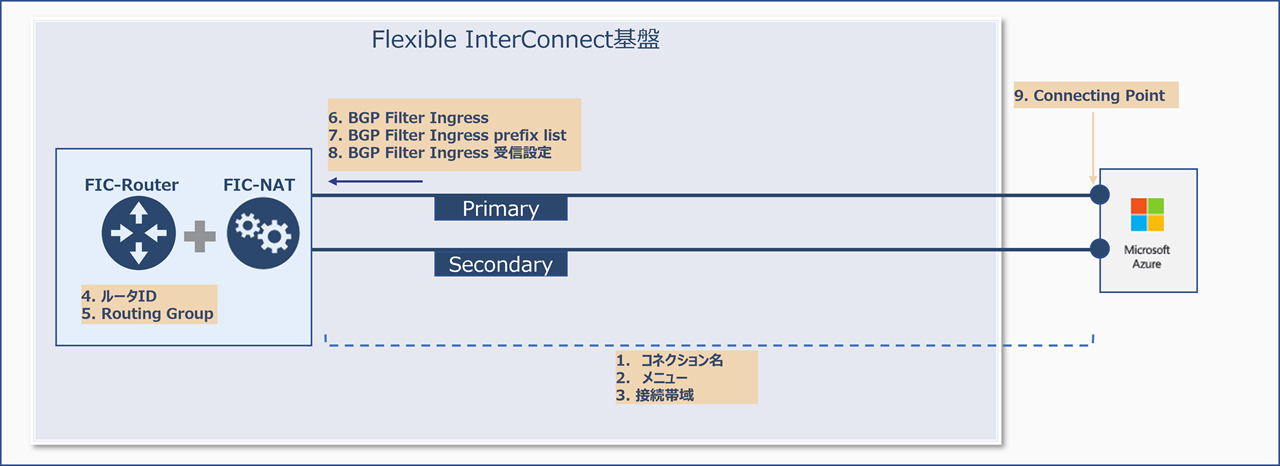
図 15.5.3 割り当てイメージ¶
内容を確認して [購入] すると、 「エリアビュー」 のFIC-Routerのアイコンから「Azure Peering Services」のアイコンまでの間が接続されます。 画面左側のサイドメニューから [履歴] ボタンを押下し、 申し込み履歴画面 でステータスが 「Completed」 となっていることを確認してください。
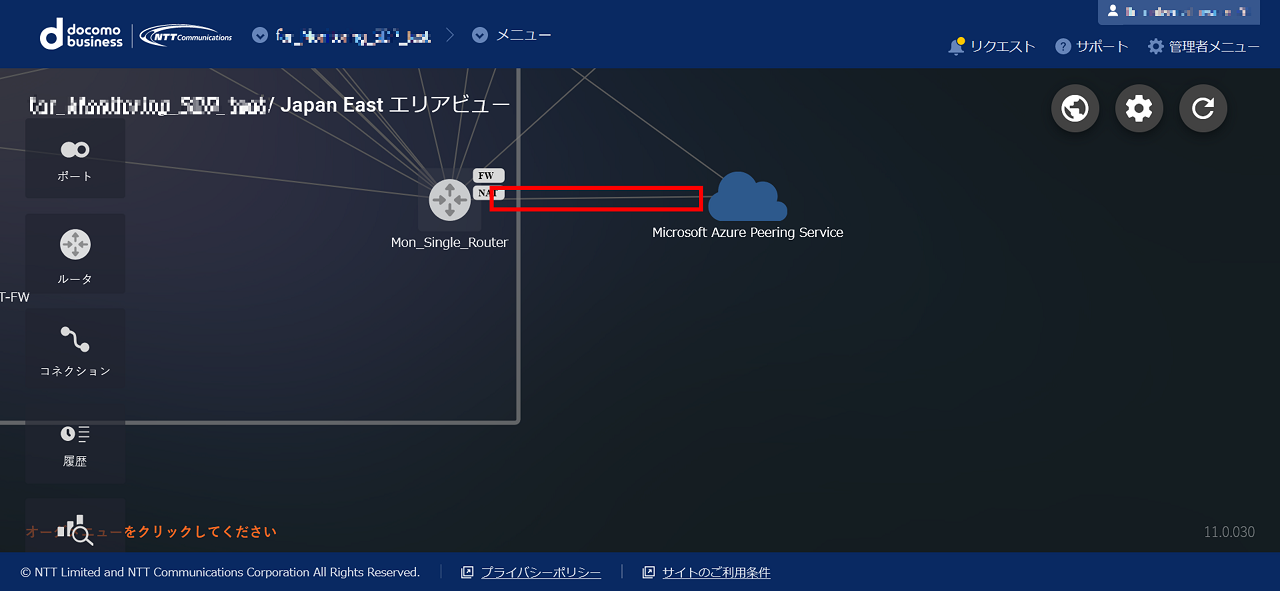
図 15.5.4 コネクション購入後¶
注釈
- Azure Peering Services側が受信可能な経路数の上限は4,000です。FIC-Connectionを流れる経路数が経路数上限を超過した場合、BGP Downとなり通信断が発生します。
- FIC側が受信可能な経路数の上限は4,000です。FIC-Connectionを流れる経路数が経路数上限を超過した場合、BGP Downとなり通信断が発生します。経路数上限を超過し通信断が発生した場合、 チケット にてお問い合わせください。